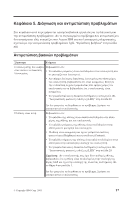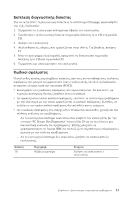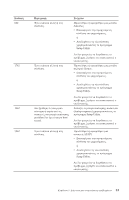Lenovo ThinkCentre M51e (Greek) Quick reference guide - Page 46
Εκτ²λεση, διαγνωστικο¸, Product, Recovery, δισκ²τας
 |
View all Lenovo ThinkCentre M51e manuals
Add to My Manuals
Save this manual to your list of manuals |
Page 46 highlights
Product Recovery Product Recovery. http://www.ibm.com/pc/support Quick Path Product Recovery Product Recovery 1 2 Enter Rescue and Recovery. 3 Diagnose Hardware. 4 5 1 2 Enter Rescue and Recovery. 3 Create a diagnostics disk. 4 5 1 http://www.ibm.com/pc/support Quick Path 2 CD image iso image http://www.ibm.com/pc/support. 30
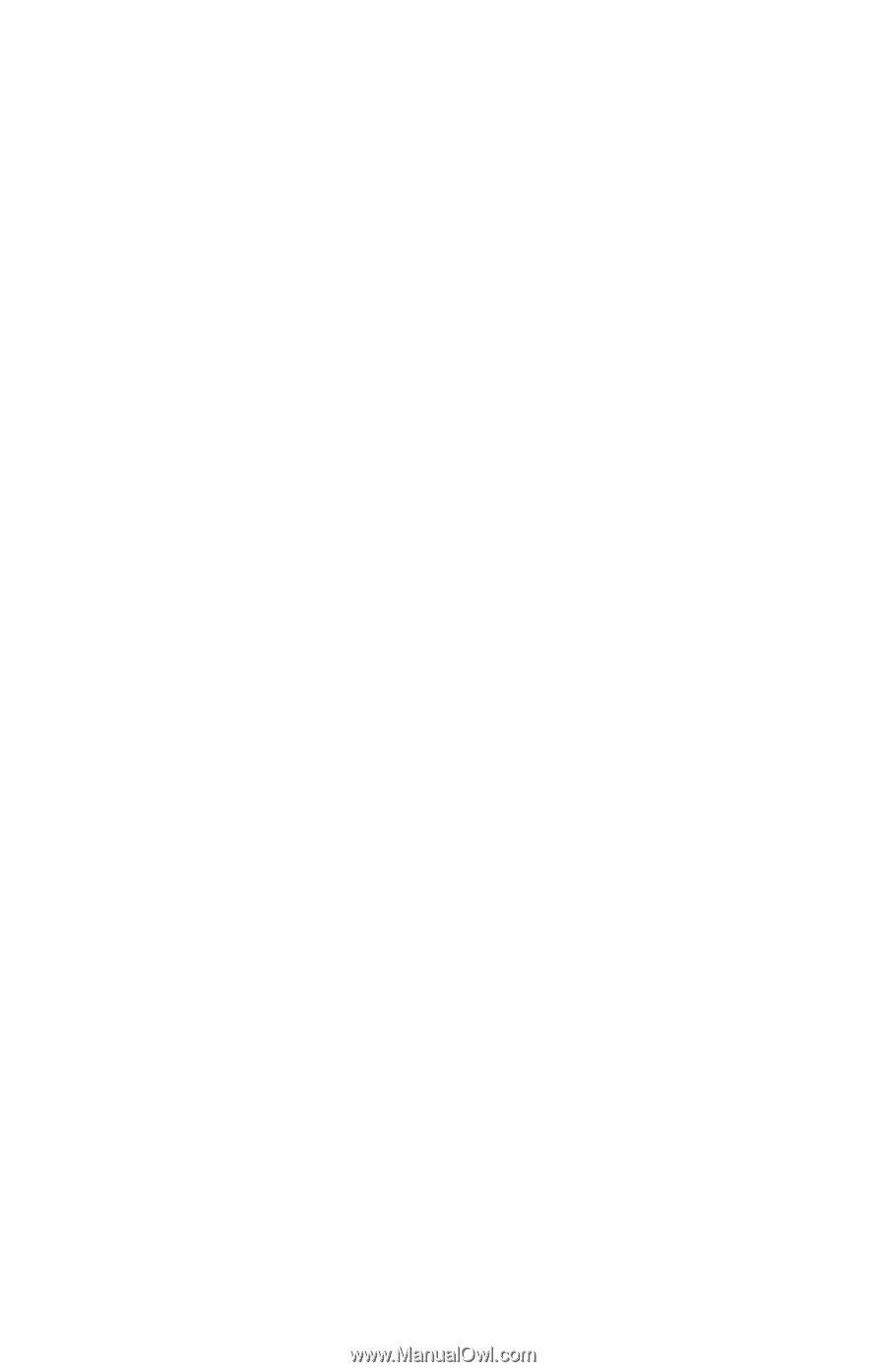
µε
²λλες
µεθ±δους
δεν
´χει
καταστε¶
δυνατ±
να
προσδιοριστε¶
η
αιτ¶α
εν±ς
προβλ³µατος
που
ε¶ναι
πιθαν±
να
σχετ¶ζεται
µε
τον
υλικ±
εξοπλισµ±.
Μπορε¶τε
να
εκτελ´σετε
το
διαγνωστικ±
εργαλε¶ο
χρησιµοποι¸ντας
το
πρ±γραµµα
Product
Recovery
που
βρ¶σκεται
στο
σκληρ±
σας
δ¶σκο.
Εναλλακτικ²,
µπορε¶τε
να
δηµιουργ³σετε
εκκιν³σιµες
διαγνωστικ±ς
δισκ´τες
απ±
το
πρ±γραµµα
Product
Recovery.
Μπορε¶τε
επ¶σης
να
µεταϕορτ¸σετε
την
τελευτα¶α
´κδοση
του
διαγνωστικο·
προγρ²µµατος
απ±
την
ιστοσελ¶δα
Πληκτρολογ³στε
τον
τ·πο
και
το
µοντ´λο
του
υπολογιστ³
σας
στο
πεδ¶ο
Quick
Path
για
να
βρε¶τε
τα
κατ²λληλα
µεταϕορτ¸σιµα
αρχε¶α
για
τον
υπολογιστ³
σας.
Εκτ²λεση
διαγνωστικο¸
εργαλε³ου
απ±
το
πρ±γραµµα
Product
Recovery
Για
να
εκτελ´σετε
το
διαγνωστικ±
εργαλε¶ο
απ±
το
πρ±γραµµα
Product
Recovery,
ακολουθ³στε
την
εξ³ς
διαδικασ¶α:
1.
Τερµατ¶στε
το
λειτουργικ±
σ·στηµα
και
σβ³στε
τον
υπολογιστ³.
2.
»ταν
αν²ψετε
τον
υπολογιστ³
σας,
πατ³στε
το
πλ³κτρο
Enter
±ταν
σας
ζητηθε¶
στην
οθ±νη
για
να
ενεργοποιηθε¶
το
πρ±γραµµα
Rescue
and
Recovery.
3.
Απ±
το
κ·ριο
µενο·,
επιλ´ξτε
Diagnose
Hardware
.
4.
Ακολουθ³στε
τις
οδηγ¶ες
που
εµϕαν¶ζονται
στην
οθ±νη.
5.
Επανεκκιν³στε
τον
υπολογιστ³.
∆ηµιουργ³α
διαγνωστικ¶ς
δισκ²τας
Για
να
δηµιουργ³σετε
µια
διαγνωστικ·
δισκ´τα,
ακολουθ³στε
την
εξ³ς
διαδικασ¶α:
1.
Τερµατ¶στε
το
λειτουργικ±
σ·στηµα
και
σβ³στε
τον
υπολογιστ³.
2.
»ταν
αν²ψετε
τον
υπολογιστ³
σας,
πατ³στε
το
πλ³κτρο
Enter
±ταν
σας
ζητηθε¶
στην
οθ±νη
για
να
ενεργοποιηθε¶
το
πρ±γραµµα
Rescue
and
Recovery.
3.
Απ±
το
κ·ριο
µενο·,
επιλ´ξτε
Create
a
diagnostics
disk
.
4.
Ακολουθ³στε
τις
οδηγ¶ες
που
εµϕαν¶ζονται
στην
οθ±νη.
5.
»ταν
σας
ζητηθε¶,
τοποθετ³στε
µια
κεν³,
µορϕοποιηµ´νη
δισκ´τα
στη
µον²δα
δισκ´τας
και
ακολουθ³στε
τις
οδηγ¶ες
που
εµϕαν¶ζονται
στην
οθ±νη.
Σηµει¶σεις:
1.
Μπορε¶τε
επ¶σης
να
µεταϕορτ¸σετε
την
τελευτα¶α
´κδοση
του
διαγνωστικο·
προγρ²µµατος
απ±
την
ιστοσελ¶δα
Πληκτρολογ³στε
τον
τ·πο
του
υπολογιστ³
σας
στο
πεδ¶ο
Quick
Path
για
να
βρε¶τε
τα
κατ²λληλα
µεταϕορτ¸σιµα
αρχε¶α
για
τον
υπολογιστ³
σας.
2.
Για
συστ³µατα
χωρ¶ς
µον²δα
δισκ´τας,
µπορε¶τε
να
µεταϕορτ¸σετε
´να
CD
image
αυτ±µατης
εκκ¶νησης
(γνωστ±
και
ως
.iso
image)
του
διαγνωστικο·
προγρ²µµατος
απ±
την
ιστοσελ¶δα
30
Οδηγ±ς
Αναϕορ²ς